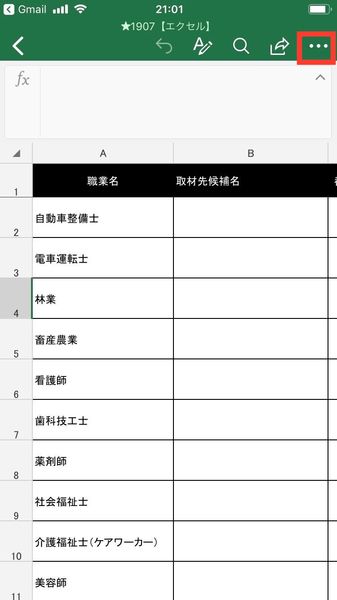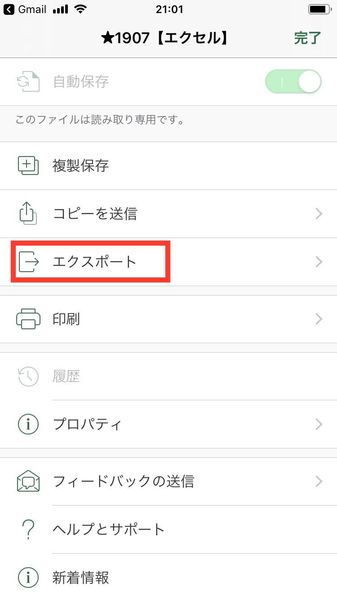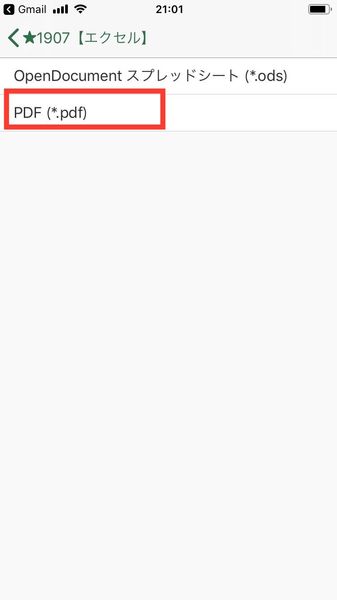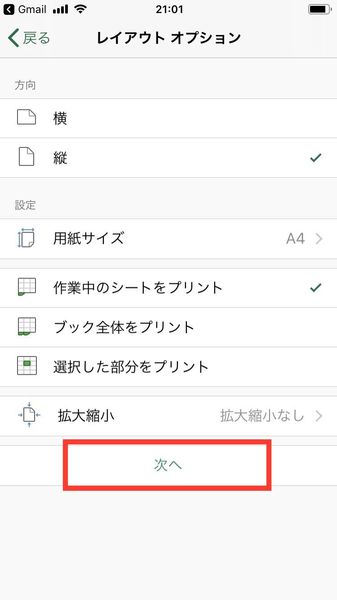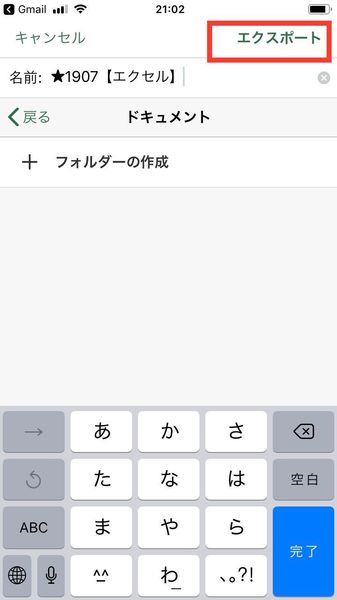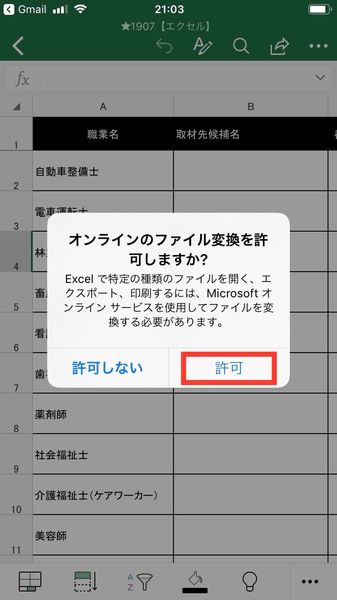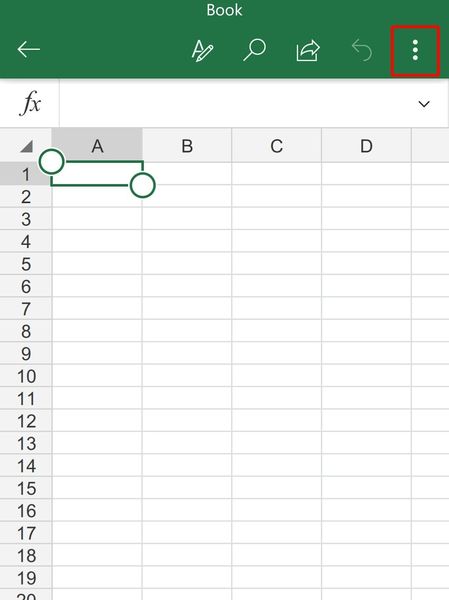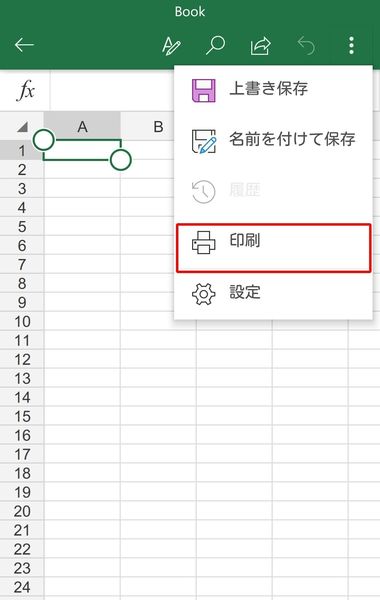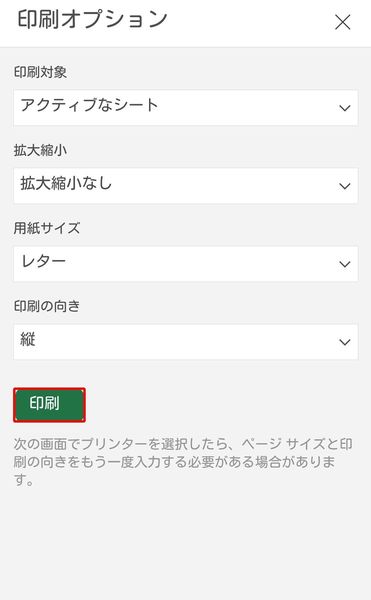- フレッシャーズトップ
- >社会人ライフ
- >ITスキル
- >スマホでExcelデータをPDF化したい! iPhoneとAndroidそれぞれの手順を解説
スマホでExcelデータをPDF化したい! iPhoneとAndroidそれぞれの手順を解説
エクセルの資料を外出先でもスマホで手直しし、完成したらすぐに取引先にも送りたい。スマホでPDFに変換できたらーー。このようにお考えの方に朗報です。スマホでもエクセル資料をPDFに変換することができるのです!
今回はスマホでエクセルをPDF化する方法について、iPhoneとAndroidそれぞれの場合に分けてご紹介していきます。iPhoneでうまく変換できない場合の対処法にも触れていますので、ぜひ参考にしてみてください。
スマホでもExcelを編集・PDF化できる!
スマホでもアプリをインストールすることによって、Excelを編集したりPDF変換したりできるようになります。専用アプリがない状態ではファイル閲覧のみができたり、あるいは機種や環境によっては開けなかったりもするようです。
Excelに対応するアプリはいくつか出ているのですが、今回おすすめしたいのは安心のExcel公式アプリ。Microsoftが提供しているため「見た目がズレる」「動作が不安定」といったトラブルを最小限に抑えることができます。
さらに、Excel公式アプリは無料で使えるのがポイント(有料版もあり)。PC版と比べて一部機能に制限はあるものの、無料で使えるというのは大きいのではないでしょうか。
まずは公式アプリをインストール
ということで、スマホでExcelのデータをPDF変換したい場合、まずは公式アプリをインストールしましょう。方法は2通りあります。
1つ目は、Word・Excel・PowerPointを1つのアプリで使いこなせるOfficeアプリをインストールする方法。

Officeアプリなら複数のアプリを切り替えることなく、1つのアプリで完結するのがメリット。
そして2つ目は、Word・Excelなど個々のアプリをインストールしていく方法です。

下記のMicrosoftサポートページから、好きなアプリを選んでダウンロードできるようになっています。
本記事では、シンプルにExcelのみをインストールしたと仮定して解説していきます。
エクセルをPDFに変換する手順【iPhoneの場合】
では実際のPDFへの変換手順について見ていきましょう。まずはiPhoneから解説します。
(1)PDFにしたいExcelファイルを開き、右側の「…」を選択します。
(2)メニュー画面の「エクスポート」→「PDF」を選択。
(3)印刷の向きや用紙サイズを選択したら「次へ」をタップします。
(4)「ファイル名」「保存先」を設定。
(5)「エクスポート」をタップすると「オンラインのファイル変更を許可しますか?」と聞かれるので、変更を許可して完了です!
iPhoneでPDFに変換できない時の対処法
実は、iPhoneではExcelをPDFに「変換できない」「エクスポートできない」といった声が多く挙がっているようです。そんな時は、次のような対処法を試してみてください。
1.インターネット環境下であることを確認する
PDFへの変換処理はオンライン上で行われます。そのためインターネットとつながった状態であることを確認しましょう。特に大きなファイルを変換する際には、安定したWi-Fi環境で実施されることをおすすめします。
2.Microsoftアカウントでサインインする
公式アプリはMicrosoftアカウントでサインインしておく必要があります。サインインしないと、次のように「エクスポート」機能が使えずPDF変換まで進むことができません。
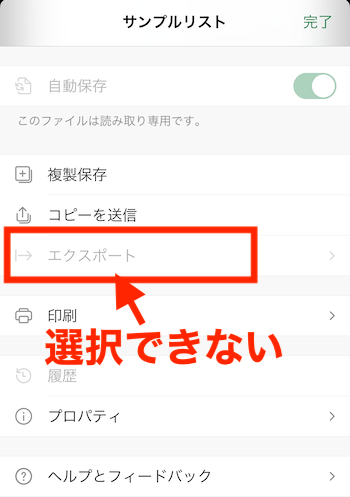
サインインしているか確認するには、ExcelアプリTOPの左上のマークを見てみましょう。次のようなマークの場合はサインインしていない状態です。
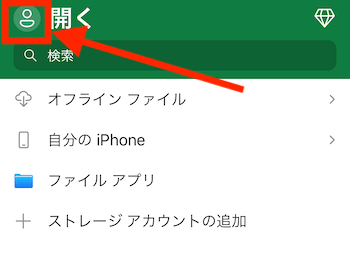
この場合、マークをタップして既にお持ちのアカウントでサインインするか、新規アカウントを作成していただくことになります。ちなみに新規アカウントの作成は無料です。
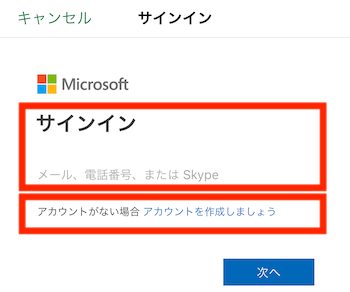
メールアドレス・パスワード・名前など、最低限の情報だけですぐにアカウントを作成することができます。登録したパスワードは忘れないようにしっかり管理しましょう。
3.保存先まできちんと指定する
そして3つ目の対処法は、念の為ですが「保存先まできちんと指定する」です。上記でご紹介した手順のなかに「ファイル名」「保存先」を指定するところがあります。これは画面上では「ストレージ」と表示されます。ストレージ、つまり保存先を指定してあげないと「エクスポート」に進むことができません。

保存先の候補は上図のように表示されますので、OneDriveなのかファイルアプリなのか、好きなところをタップして選択することで、エクスポートに進めるようになります。
エクセルをPDFに変換する手順【Androidの場合】
続いて、Androidの場合のPDFへの変換手順を解説します。
(1)PDFにしたいエクセルファイルを開き、右側の「…」を選択。
(2)メニュー画面の「印刷」を選択。
(3)印刷の向きや用紙サイズを設定し、「印刷」をタップします。
(4)プリンター選択画面の上部にある「▼」を選択。
(5)「PDF形式で保存」を選び、アイコンをタップします。
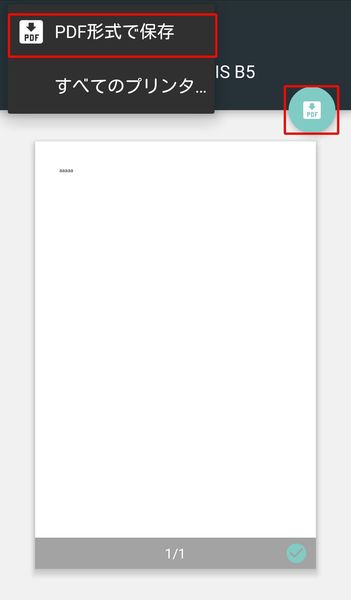
(6)保存先を選択し、ファイル名を設定すれば完了です!
アプリでコンビニ印刷もできる!
自宅にプリンターがないという人は、コンビニ印刷がおすすめ。セブン-イレブンのネットプリントサービスではアプリやWeb上でデータをアップロードすれば、全国のセブン-イレブンの店舗内にあるプリンターで印刷することが可能です。これで、たとえ出張先でもPDFをプリントして用意することができますね!
まとめ
スマホを使ってExcelデータをPDFに変換する方法について解説してきました。iPhoneの場合は「エクスポート」、Androidの場合は「印刷」から進んでいく流れとなります。手順を押さえておけば、出先でも作業できるようになって便利ですね。
ただし、作業中のトラブルを防ぐためにも、外出先でスマホを使ったExcel作業をする際はWi-Fiのある環境をおすすめします。スマホを上手に使って仕事の時短をめざしましょう!
文:マイナビ学生の窓口編集部
まるっと分かる!『Excel×PDF』
- 【初心者向け】Excel×PDF操作のまとめ
- PDFファイルをExcelに貼り付ける簡単な手順
- PDFファイルのリンクをExcelに貼り付ける方法
- 【Excel⇒PDF化】変換できない原因や対処法
- 【Excel⇒PDF化】画像トラブル解消法
- 【Excel⇒PDF化】うまく1枚におさめる方法
- 【Excel⇒PDF化】文字化けを直す方法
- 【Excel⇒PDF化】サイズを変更する方法
- PDF内の表をExcelデータに変換する方法
- 複数のExcel資料を1つのPDFに結合する方法
- PDFファイルをWordやExcelに変換する方法
- PDF化したデータをメールで送る方法
- PDFファイルにパスワードを設定する方法
- コンビニでExcelファイルを印刷する際の方法
- スマホでExcelデータをPDF化する方法
関連記事
新着記事
-
2025/03/17
25卒内定者で「そのうち転職したい」と思っている人はどれくらい?「勤続意向・入社理由」を調査! #Z世代pickフレッシャーズ
-
2025/03/16
「リボ払いの罠」など日常に潜むお金の落とし穴からどう逃げる?月2万の貯金が、あなたの人生を変える!? #Z世代pickフレッシャーズ
-
2025/03/15
『引越しの挨拶』するべき?手土産相場は?挨拶する際の範囲はどこまで?実態を1042人に大調査!#Z世代pickフレッシャーズ
-
2025/03/13
新入社員に“逆指導”されないために…ビジネスパーソンが知っておくべき 「情報1(情報科学)」とは? #Z世代pickフレッシャーズ
-
2025/03/12
この上司についていきたいと思った瞬間1位は?理想の上司にもっとも期待することは“〇〇性” #Z世代pickフレッシャーズ
HOT TOPIC話題のコンテンツ
-
PR
社会人デビューもこれで完璧! 印象アップのセルフプロデュース術
-
PR
実はがんばりすぎ?新社会人『お疲れ度』診断
-
PR
【診断】セルフプロデュース力を鍛える! “ジブン観”診断
-
PR
いつでもわたしは前を向く。「女の子の日」を前向きに♪社会人エリ・大学生リカの物語
-
PR
あなたの“なりたい”社会人像は? お仕事バッグ選びから始める新生活
-
PR
ウワサの真実がここにある!? クレジットカードの都市伝説
-
PR
視点を変えれば、世の中は変わる。「Rethink PROJECT」がつたえたいこと。
-
PR
忙しい新社会人にぴったり! 「朝リフレア」をはじめよう。しっかりニオイケアして24時間快適。